Správce a Projekťák jsou uživatelské role dostupné ve zkušebním Trialu a tarifech Team a Business.
Uživatel může být Projekťákem i Správcem zároveň.
Role Projekťák
Projekťák může vytvářet nové projekty pod kapitánem. Projekťák se zároveň stává Správcem v projektech, které on sám vytvořil. Správce projektu pak vidí to samé jako ty – kapitán (vlastník) projektu – výkazy lidí, všechny To-Do listy, hodinovky, atd. Není to podmínka. Roli správce můžeš z pozice kapitána projekťákovi odebrat.
Můžeš mít neomezené množství projekťáků.
Jak nastavíš Projekťáka?
Projekťáka nastavíš v sekci Všichni uživatelé přes trojtečkové menu v pravé části řádku konkrétního uživatele. Projekťáka lze takto i odebrat.
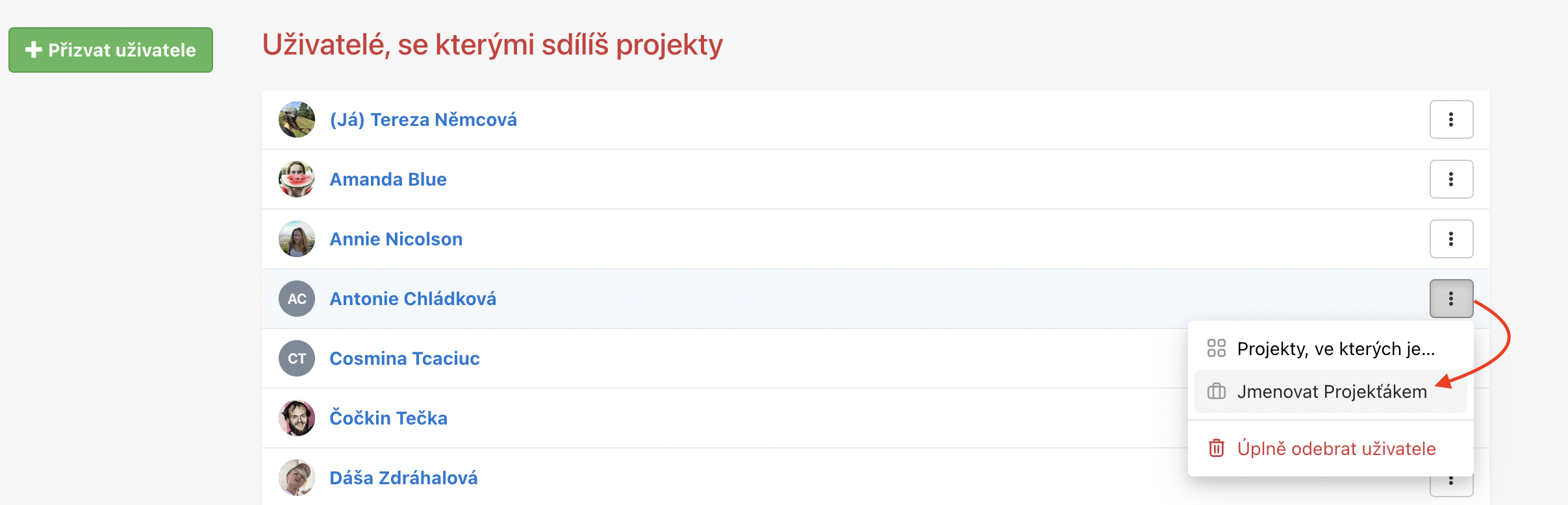
Jak odebereš Projekťáka?
Projekťáka odebereš přes trojtečkové menu v pravé části řádku konkrétního uživatele.
Pokud ty sám nechceš být Projekťákem (kterého ti někdo dal), tak si tuto roli můžeš sám odebrat v sekci Uživatelé > Všichni uživatelé.
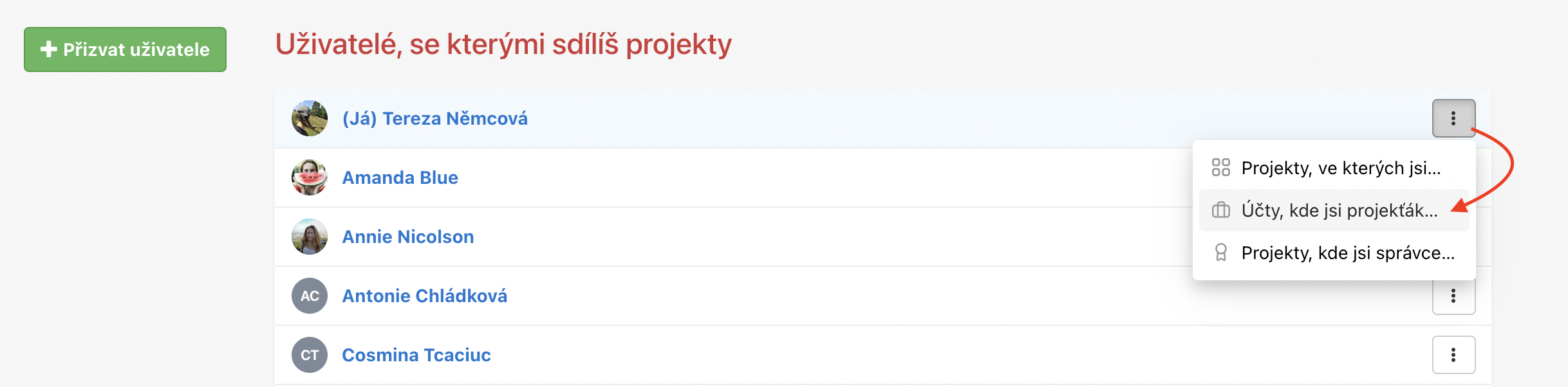
V sekci Všichni uživatelé máš přehled nad tím, kdo je Projekťák a kdo ne.
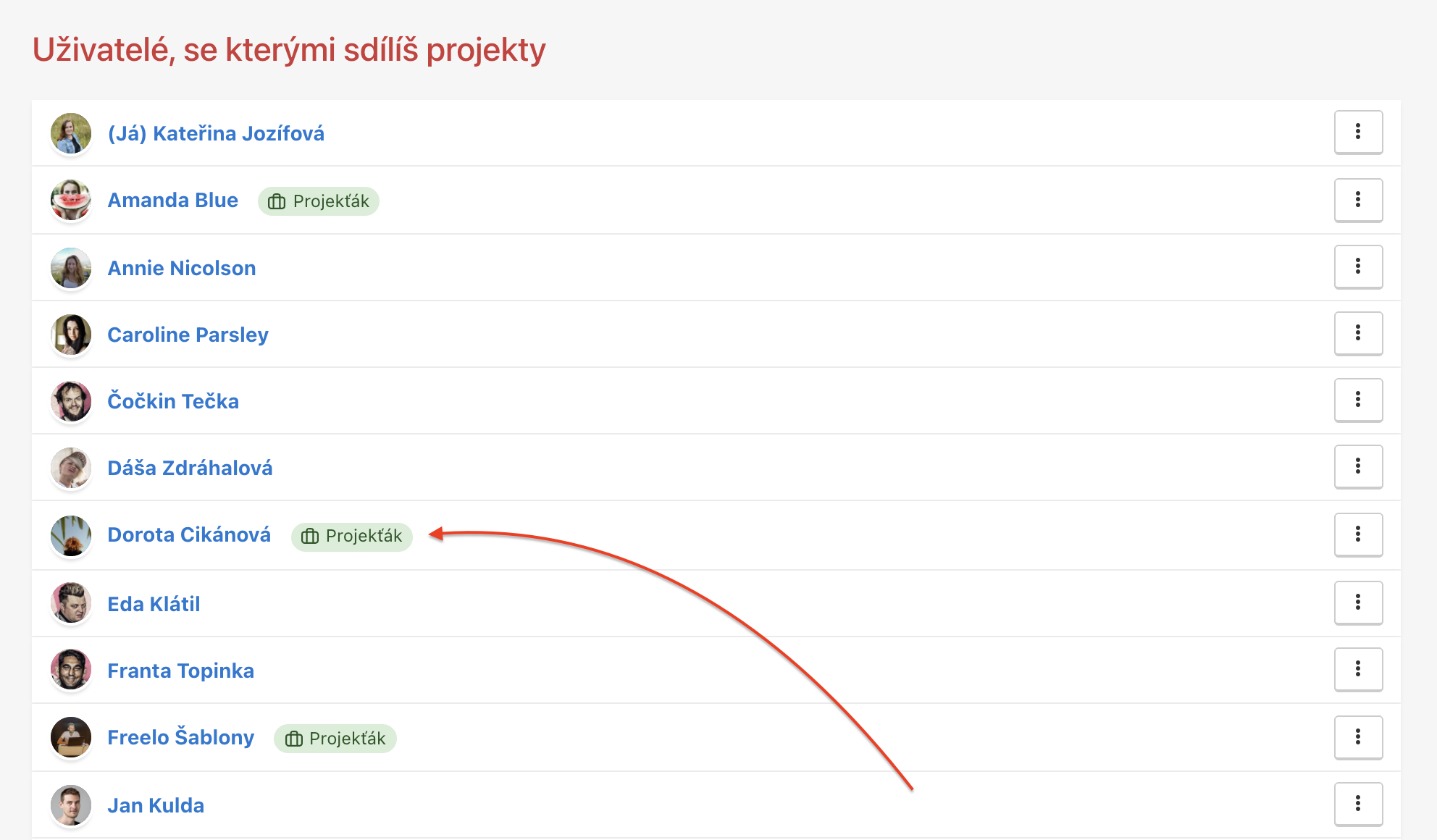
Projekty založené Projekťákem jsou stále tvoje – Vlastníka účtu (jsi Kapitán těchto projektů).
Jak Projekťák vytvoří projekt
Projekťák musí při zakládání nového projektu vždy nastavit jako kapitána toho uživatele, který má zakoupený placený tarif a je kapitánem všech projektů.
Klikni na ikonu + v modré horní liště a poté na Vytvořit projekt. Případně mrkni na další varianty, jak založit nový projekt.
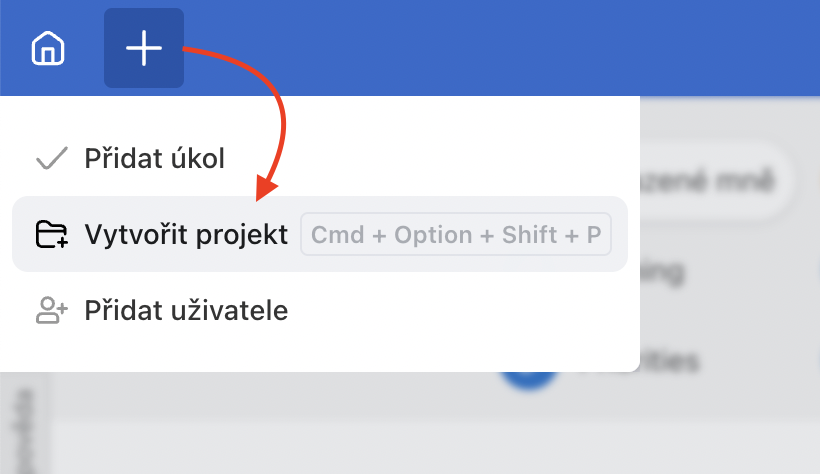
Vyplň název projektu, případně vytvoř projekt ze šablony, nastav, zda bude v řádcích či sloupcích a vyber měnu (defaultně je nastavená CZK) a nezapomeň zkontrolovat poslední pole Kdo bude kapitán projektu.
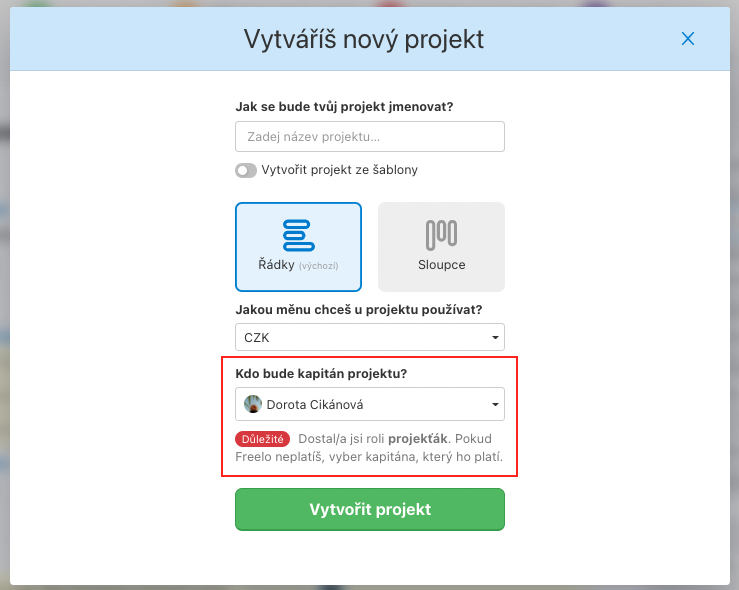
Vždy by tam mělo být jméno uživatele, který ti udělil roli Projekťáka. Jinak se může stát, že projekt založíš pod svým vlastním účtem a pokud je tvůj účet ve Free verzi, nebude možné k němu přizvat víc jak 3 uživatele.

Takhle vidí projekt Projekťák, který je v něm Správcem. Při vytváření nového projektu musí Projekťák vybrat jméno kapitána.
Jak zrušíš automatického Správce projektu při zakládání přes Projekťáka?
Pokud nechceš, aby byl Projekťák zároveň Správcem v projektech, do kterých ho přizveš, lze to snadno zrušit ve tvém Nastavení.
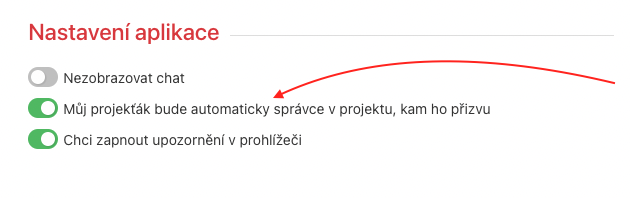
Role Správce
Správce vidí na projektu to samé jako jeho Kapitán (vlastník). Vidí finanční výkazy přizvaných uživatelů a rozpočet projektu. Může také přizvat a odebrat uživatele, nastavit další Správce nebo omezit viditelnost poznámek a To-Do listů.
Správce zvolíš vždy pro konkrétní projekt/y. Správcem projektu se automaticky stává i Projekťák, který projekt vytvořil. Můžeš mít neomezené množství Správců na projektu.
Jak nastavíš Správce projektu?
Správce nastavíš hromadně k několika projektům v sekci Všichni uživatelé přes trojtečkové menu v pravé části řádku u konkrétního uživatele. Správce takto i odebereš.
Přes modrou horní lištu Uživatelé > Všichni uživatelé.
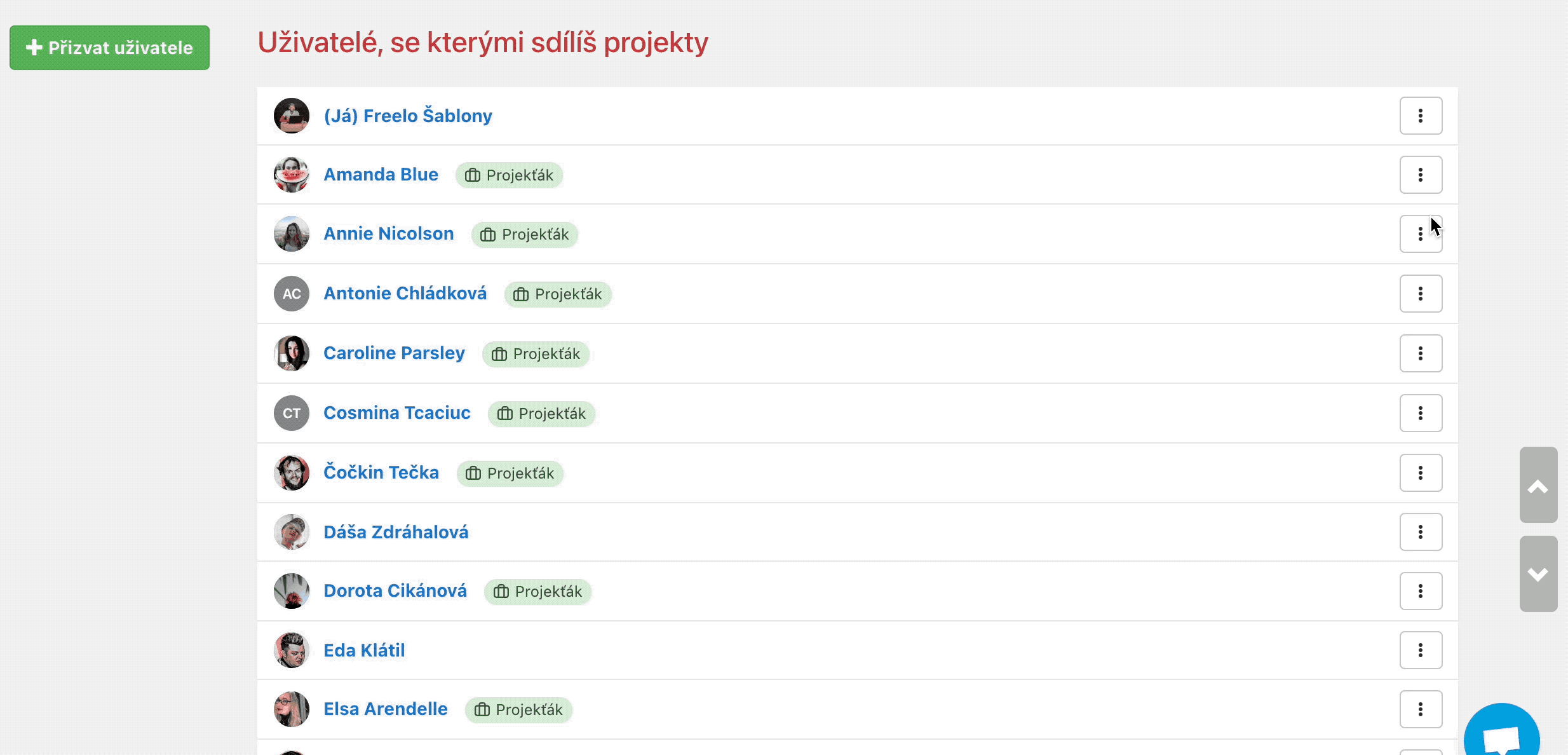
Druhá možnost je přes sekci Uživatelé na konkrétním projektu.

Kliknutím na checkbox Jmenovat správcem projektu uživateli přiřadíš roli. Zde ji můžeš i odebrat. Správce projektu vidí automaticky všechny To-Do listy.
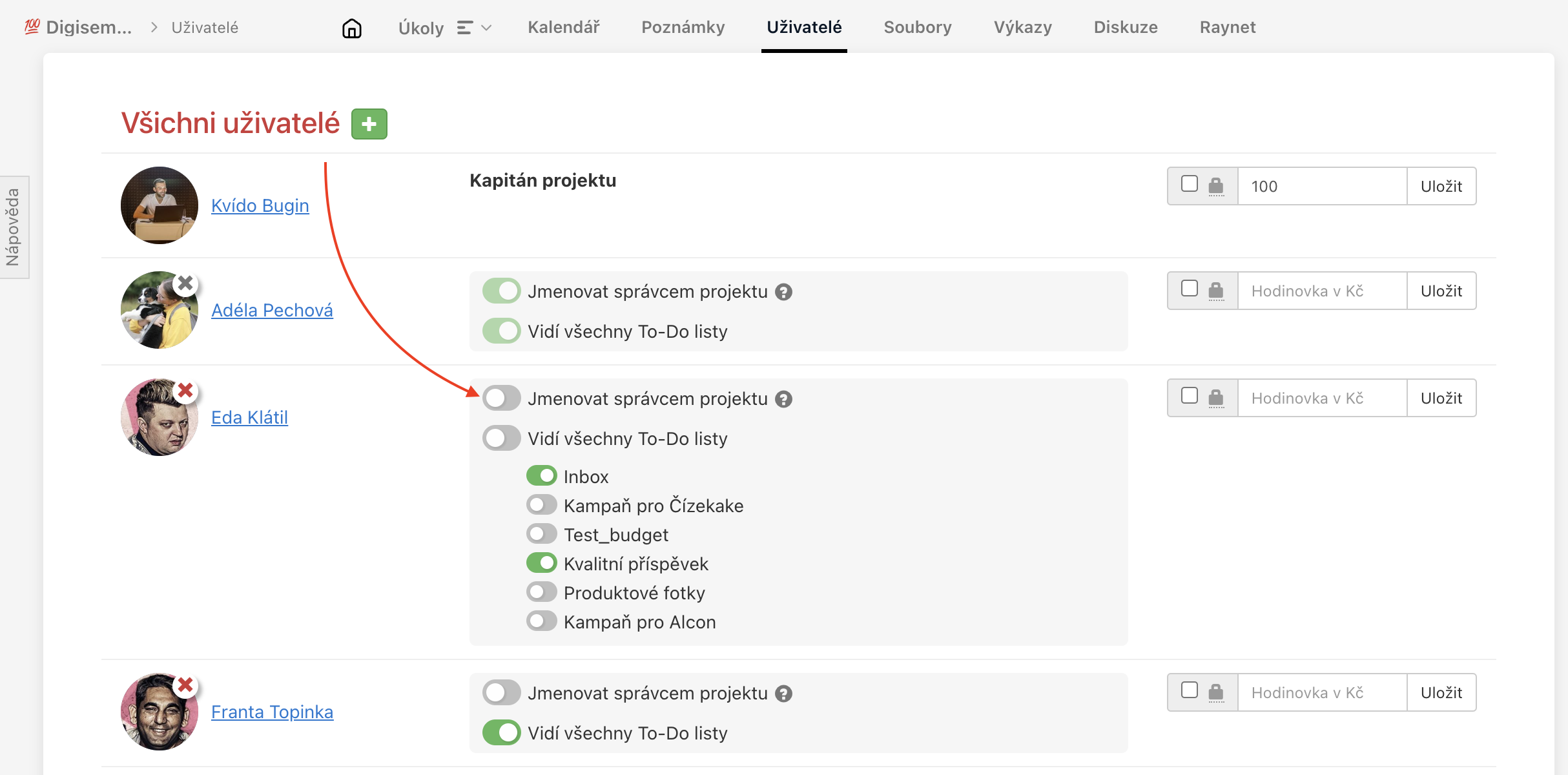
Uživatelské role a jejich správa ve 4 minutách
Další tipy
- Nech ve firmě zakládat projekty jen vybrané osoby, kterým dáš roli Projekťák.
- Nastav v projektech více Správců, aby nebylo vše závislé jen na jedné osobě.
- Kapitána (Vlastníka) projektu jde snadno změnit tak, že na něj převedeš své projekty.
- Správné rozdělení projektů je klíčové. Inspiruj se nebo nám napiš.